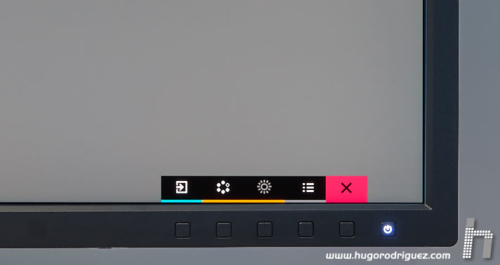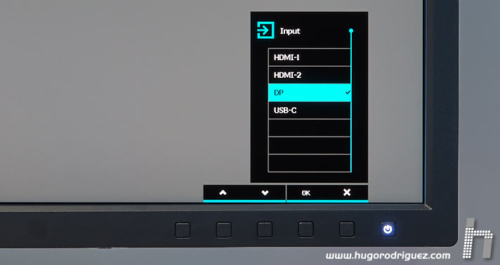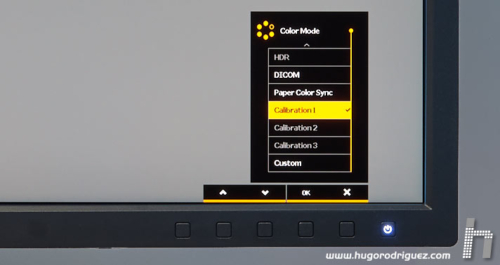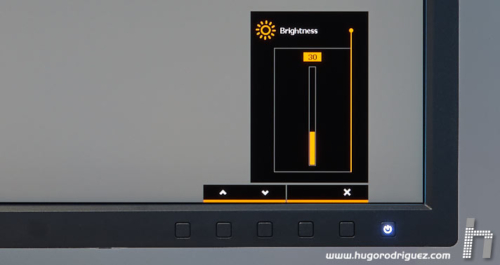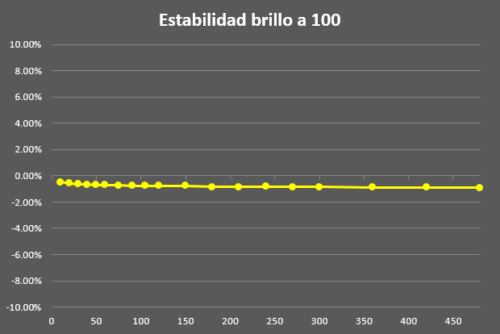Los menús
Si ya conoces los menús de alguno de los modelos anteriores de esta gama de fotografía de BenQ, realmente ya sabrás manejar este SW321C. Siguen exactamente el mismo patrón: gran tamaño, fácil de leer y excelente organización. Son casi idénticos a los del SW320 con algunos pequeños cambios.
Al pulsar cualquiera de los botones o al pulsar el mando central del Hotkey aparece un sencillo menú con iconos:
A primera vista parece el mismo que en otros modelos con la salvedad de que se ha coloreado la X. Me resulta curioso ver cómo con cada modelo que sacan al mercado los ingenieros de BenQ van probando cambios: ahora añaden una función, en el siguiente modelo la cambian de sitio, al otro la depuran… un poco como un proceso activo de depurado hasta encontrar la solución que consideran ideal. Normalmente esto no se ve en otros fabricantes, que mantienen su software (los menús) por años y años prácticamente idénticos, sin cambiar ni una coma. En ese sentido me recuerdan a Apple, que sí hace esto habitualmente.
El primer icono es para rápidamente cambiar la fuente de entrada:
Con el segundo puedes cambiar entre los presets directamente:
Con el tercero accedes rápidamente al brillo:
Aunque un truco es que se puede variar el brillo también con el Hotkey directamente de forma mucho más cómoda: basta con girar el rotor central. Así, sin más. Más rápido y cómodo, ¡imposible!
Con el último (o pulsando el botón central del mando) ya entras directamente en los menús al completo:
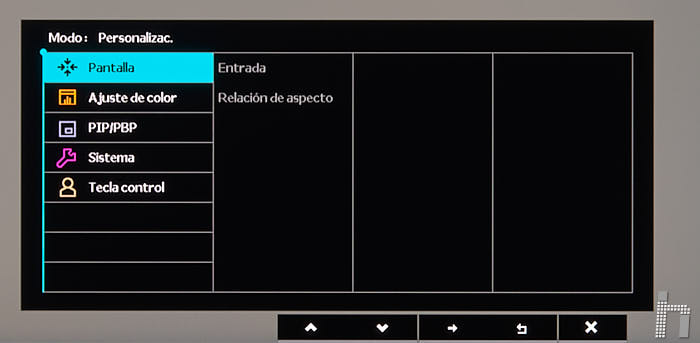
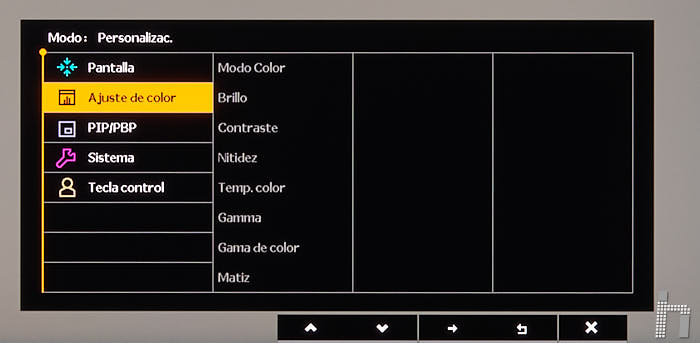
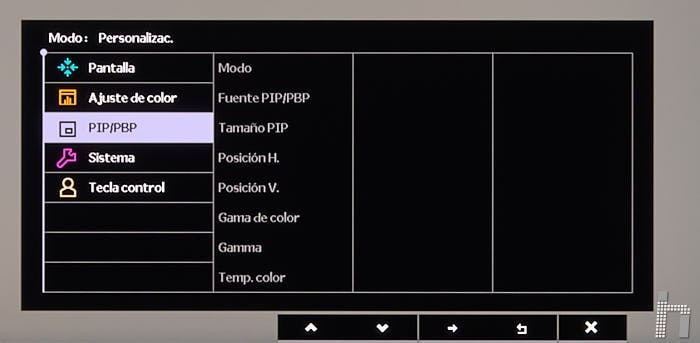
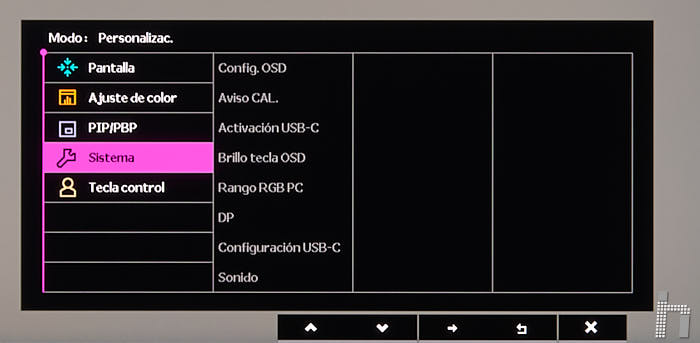
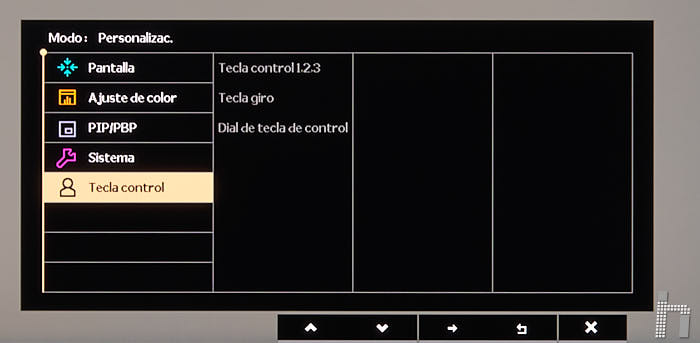
Veamos ahora en detalle los menús. A través del menú Ajuste de color es posible escoger:
- Los modos de color. Aparte de los presets que ahora paso a desglosar, también están los calibrados (que se usan para calibrar por hardware con el soft Palette Master Elements) o los Personalizados (que permiten ajustar manualmente todo).
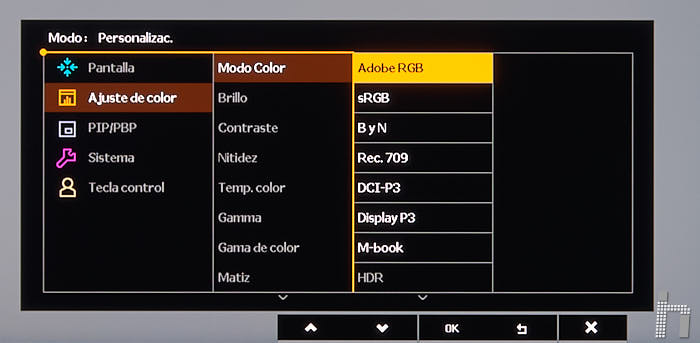
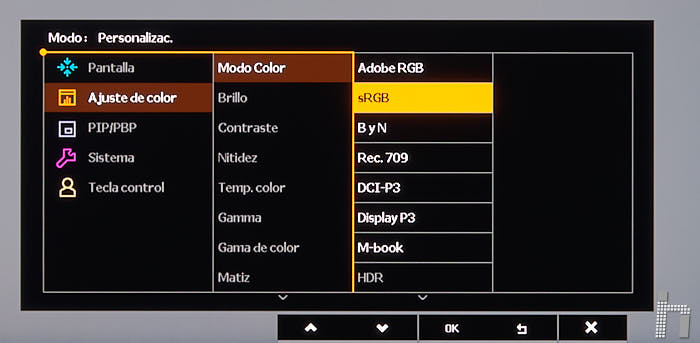
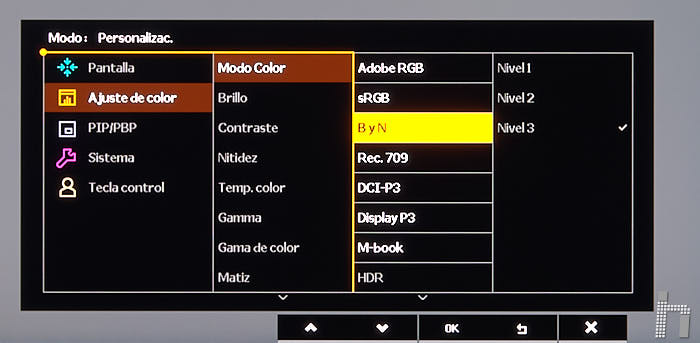
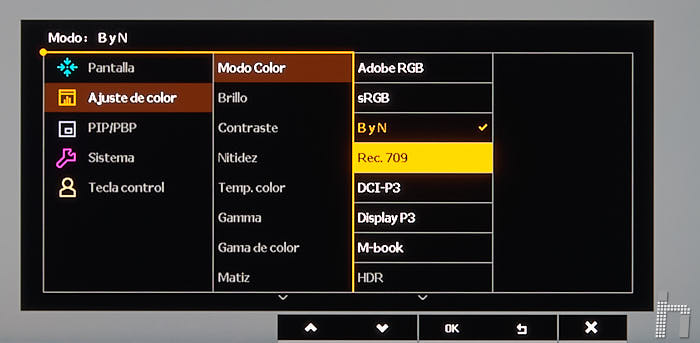
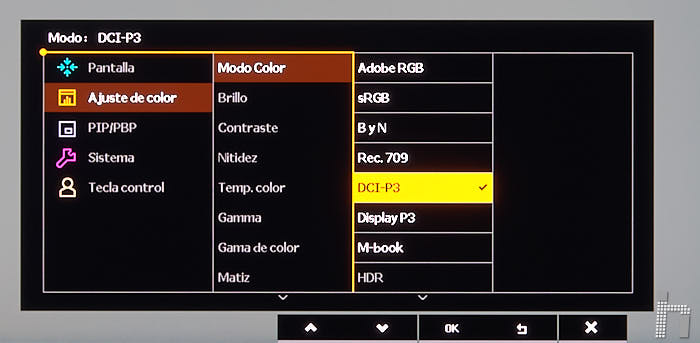
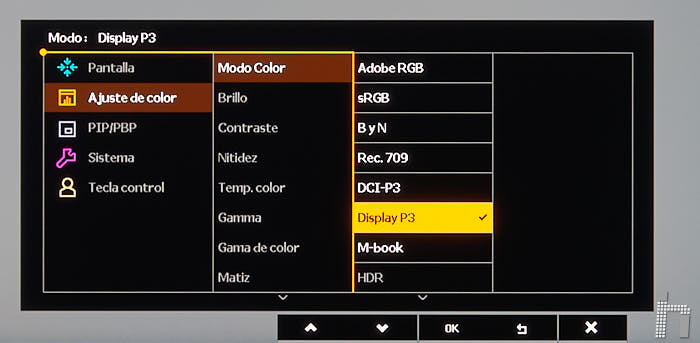
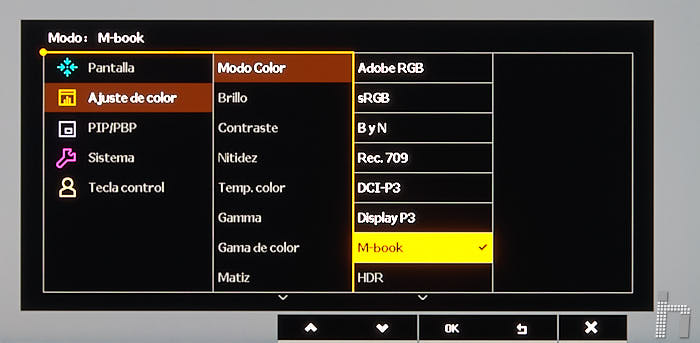
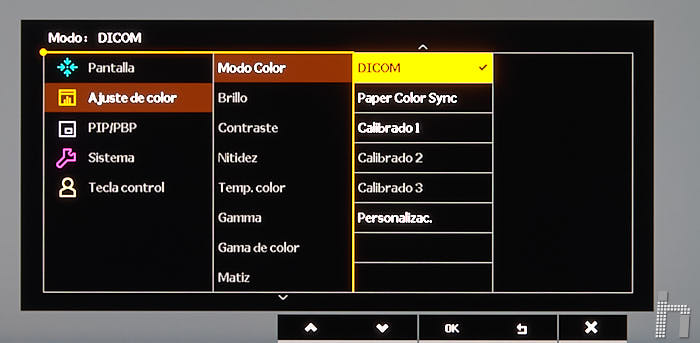
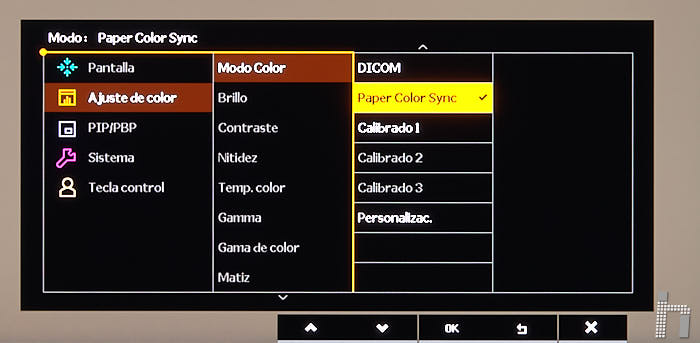
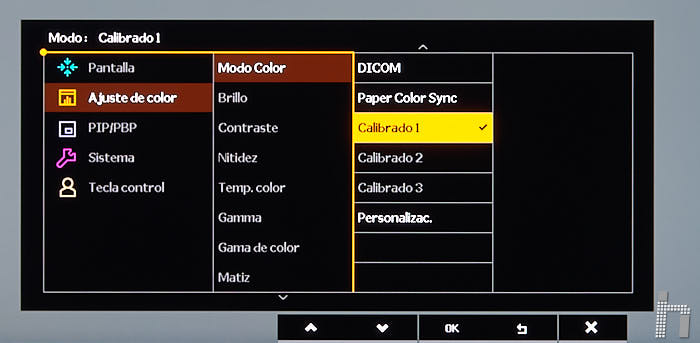
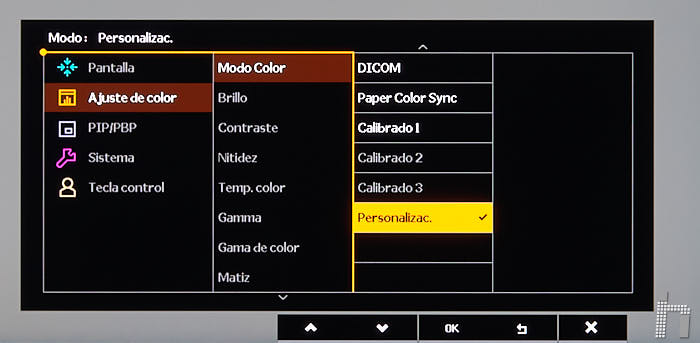
Los presets o modos son muy similares a los del SW271, pero se aprecian muchos cambios desde el SW320:
- Los modos Adobe RGB y sRGB, seguramente los más importantes, vienen calibrados de fábrica y garantizan una desviación de color mínima (deltaE =<2) con respecto cada uno de los estándares (ver mediciones más adelante). En el SW320 la uniformización sólo se activaba en algunos modos, como en estos, pero en este SW321C lo hace en todos. En estos modos la pantalla activa el sistema de uniformización. Hasta ahora, una de las pocas pegas era que muchos parámetros no podían ajustarse al gusto en estos modos, pero ahora BenQ ya permite ajustar varias cosas. De nuevo encontramos detalles de cómo van mejorando y depurando su software poco a poco.
- Los modos Rec709 y DCI-P3, que también vienen calibrados de fábrica, son ideales para los que editan video tanto con destino TV/Web como para cine, respectivamente. El primero se orienta a video en HD para proyección en TV o en Internet y el segundo, para salas de cine.
- El modo Display P3 es ligeramente distinto al DCI-P3. Es una variante creada por Apple con un punto blanco de D65 (el típico que usan sRGB y Adobe 1998) y la misma curva de gamma que el sRGB (en vez de una de 2.6). Más información en la wikipedia.
- El modo ByN, que muestra la pantalla en blanco y negro (útil para trabajar este tipo de fotos), y que además tiene tres ajustes distintos de curva de grises, que más adelante comentaré.
- M-book, un modo que se estrenó en el 270C y que tiene como objetivo adaptarse a la señal de la tarjeta gráfica de los MacBook de Apple. Esto es algo que me sorprendió mucho, habla muy bien de BenQ y muy mal de Apple. Bien por BenQ porque ofrece una solución a un problema, y mal por Apple por fabricar ordenadores portátiles que no son capaces de seguir los estándares de imagen universalmente establecidos. Doy fe de que cuando se conecta una pantalla externa en un Mac, especialmente via HDMI, da problemas a menos que sea de la propia marca.
- HDR. Este modo sólo se activar cuando se visualiza una fuente HDR, como un reproductor multimedia, streaming o un Blu-Ray. Entonces se decodifica la imagen HDR para que se vea como se espera. Hasta ahora se admitía el estándar HDR10 pero ahora también se admite HLG.
- Paper Color Sync es un modo completamente nuevo e innovador. Es una apuesta por simplificar los pasos que hay que llevar a cabo para conseguir que el monitor se parezca a la copia impresa. Más adelante lo explicaré con detalle.
- El modo DICOM es útil para trabajar en entornos médicos. Este tipo de ajuste se usa especialmente al mirar radiografías.
El modo darkroom se pierde por el camino, cosa que me parece muy lógica ya que básicamente era un modo con el brillo bajo. Y para eso ya se puede bajar el brillo en cualquier modo. También se pierden los modos Animación y CAD/CAM, que supongo que en BenQ han visto que no son el target de este monitor.
Veamos ahora el resto de funciones de este menú:
- El brillo. Llega casi hasta 250 Cd/m2 (frente a los 350 del SW320), más en línea con otros modelos recientes. Personalmente no lo veo como un problema sino todo lo contrario. Los brillos excesivos son contraproducentes para fotógrafos y videógrafos, que casi siempre editamos en entornos oscuros.
Normalmente cuando se enciende un monitor hay que esperar un rato hasta que se estabiliza, porque no alcanza el brillo final desde el primer momento, sino que hasta que la electrónica y los LED no están calientes no es 100% estable. No es un gran problema, desde luego (muchísimos usuarios seguro que ni siquiera se han percatado de esto en todos estos años), pero para los que hilamos muy fino, es importante. Para un retocador pro o un fotógrafo de publicidad puede suponer diferencias del 10-15% y eso despista mucho.
Para comprobar este aspecto, he encendido el monitor y he llevado el brillo al máximo e inmediatamente he empezado a medir cada 10” en el 1er minuto, luego cada 15” en el 2ª, luego cada 30” hasta los 5’. Finalmente cada minuto hasta los 8’, y esta es la variación que he medido, expresada en porcentaje:
Como se ve en el gráfico, la variación de brillo en porcentaje ni siquiera llega a superar el 1% (un máximo de 0.90%). Normalmente la mayoría de monitores necesitan 5-10 minutos para estabilizarse, aunque a veces es más tiempo. Si en vez de utilizar LED usan CCFL entonces seguro que necesitan más (15-30 minutos).
Para mi sorpresa el SW321C solo necesita 60” para estabilizarse casi por completo (variando tan sólo un 0.2% a partir de ese momento, una cifra despreciable), lo que le sitúa con la élite de monitores. Recuerdo que los EIZO, considerados una referencia en esto, afirman que en 180” te garantizan que están completamente estables. Sí, el EIZO tiene un sistema que además compensa en función de la temperatura ambiente y de las horas de uso (también es verdad que cuesta casi el doble), pero ahí queda eso…
Una vez estabilizado bajo el brillo a 0 y repito la misma prueba:
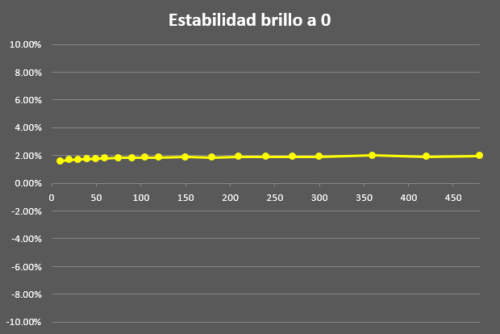
Variación porcentual del brillo una vez se baja a 0. El eje horizontal es el tiempo en segundos. Se estabiliza casi por completo al minuto (1.81%) y completamente a los 3’30” (1.91%).
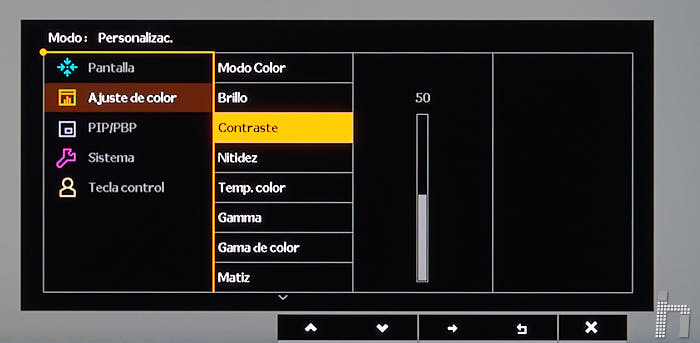
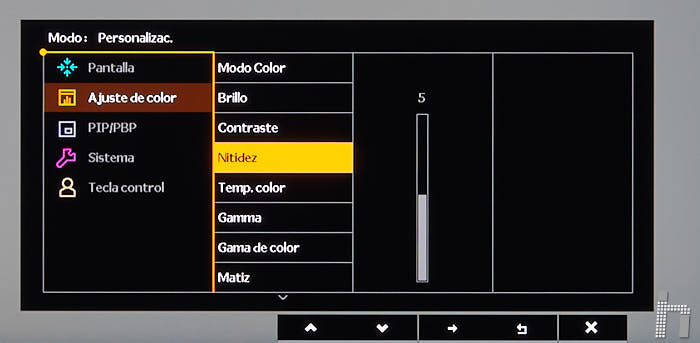
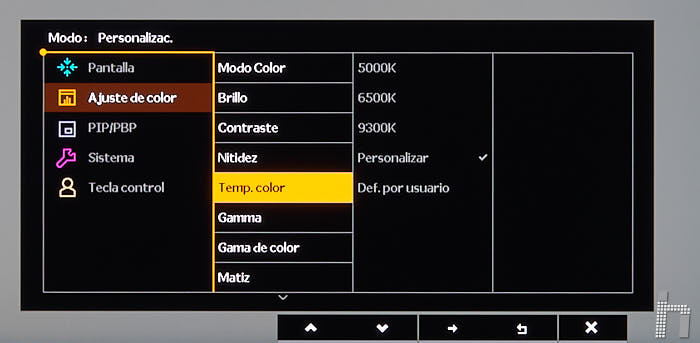
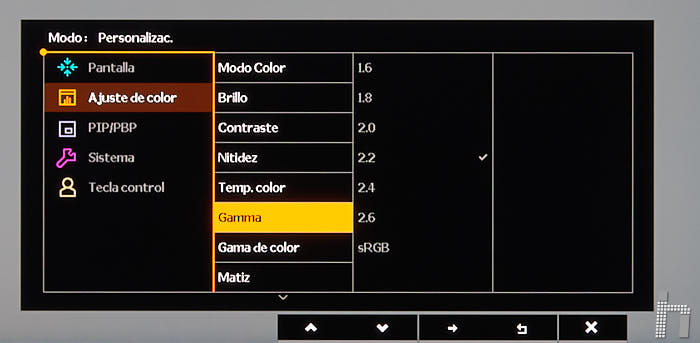
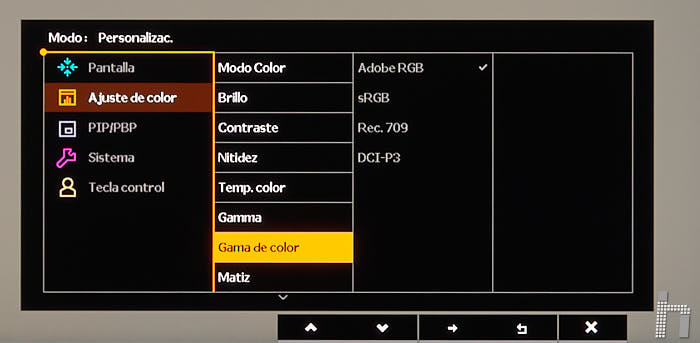
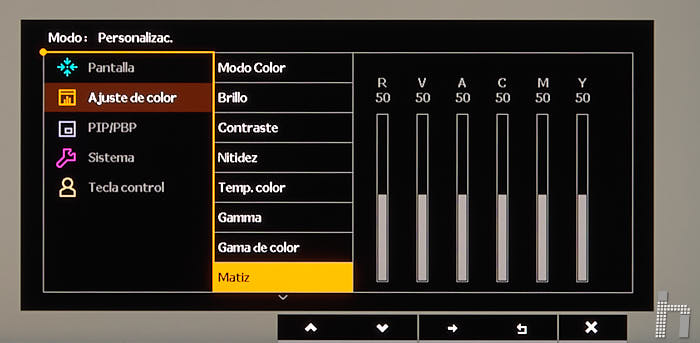
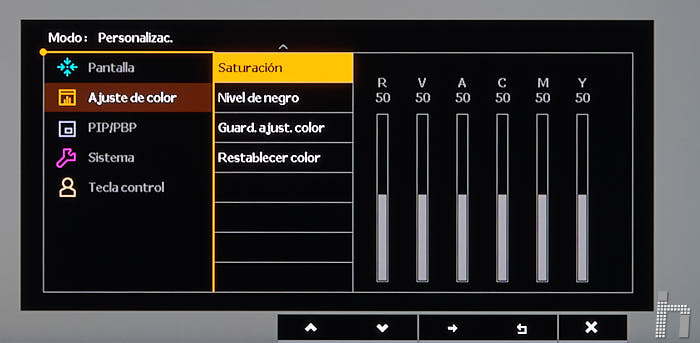
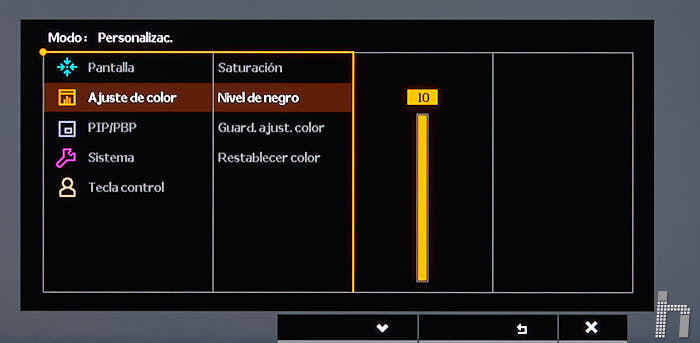
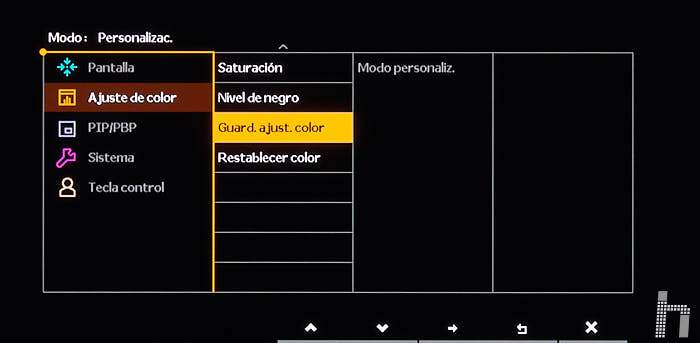
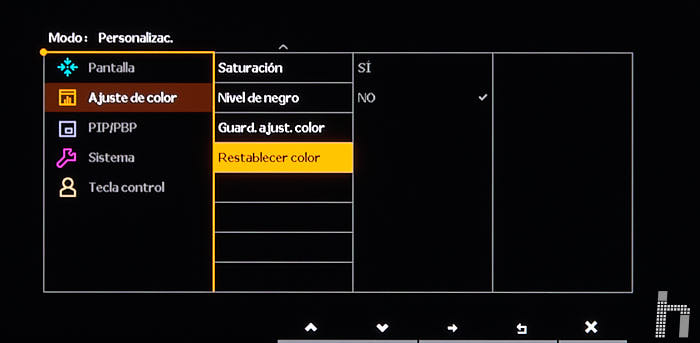
- El contraste. No muy útil para fotógrafos, pero quizás sí lo sea para videógrafos, con el monitor conectado a una fuente de video (una tarjeta tipo Blackmagic, un reproductor Blu-Ray, un media player u otras fuentes similares).
- La nitidez (una máscara de enfoque, vaya). Aunque por defecto viene en 5, personalmente prefiero dejarlo en 3 (o 4 como mucho).
- La temperatura de color se puede ajustar a 5.000K (anteriormente llegaba a 2.800K pero imagino que lo han quitado por lo poco usado) y 9.300K, manualmente o mediante ajuste de RGB. Un pequeño cambio con respecto a los modelos anteriores es que ahora las barras RGB solo se ven de su color cuando están seleccionadas. Un puntito más a favor de la usabilidad, ya visto en el 271C.
- La curva de gamma. Se puede ajustar manualmente entre 1.6 y 2.6. Esto es muy interesante para los que trabajan en video, con diferentes gammas. Siguiendo la línea del 271C, se añade la curva sRGB, muy útil si ajustas a tu gusto un modo Personalizado con gamut sRGB.
- El gamut (o gama de color) permite elegir entre las gamas Adobe RGB, sRGB, Rec.709 y DCI-P3. Lo bueno de poder escoger aquí el gamut es que, a diferencia de los presets con el mismo nombre, se puede combinar con otra curva de gamma y otro punto blanco, que se puede guardar en uno de los dos modos personalizados, lo cual da mucha más flexibilidad para aprovechar el monitor como se quiera.
- Matiz y saturación de cada uno de los 6 primarios, independientemente. Imprescindibles para calibrar manualmente una pantalla para su uso en video. De nuevo, mientras que antes se veían las barras verticales con su color, ahora sólo pasa cuando se selecciona una.
- Black level, lo que permite ajustar el nivel de negro para hacerlo menos denso si se prefiere. Esto puede ser útil en algunos casos para hacer que esta pantalla tenga los negros iguales a los de otra peor. También para facilitar la concordancia al imprimir con papeles mate, aunque es preferible conseguirlo con perfiles ICC o con el modo Paper Color Sync que tocando aqui.
- Con Guard. Ajust. Color puedes almacenar en las memoria todos los ajustes que hayas hecho manualmente en los apartados de arriba. Es importante tener esto en cuenta porque, a diferencia de otros monitores, en el modo personalizado no se almacenan directamente; hasta que no guardes el ajuste en una de las memorias, no quedará permanentemente almacenado.
- Restablecer color, para devolver todos los parámetros a su configuración original.
Con la Temperatura de color tenemos los habituales 3 métodos en la marca:
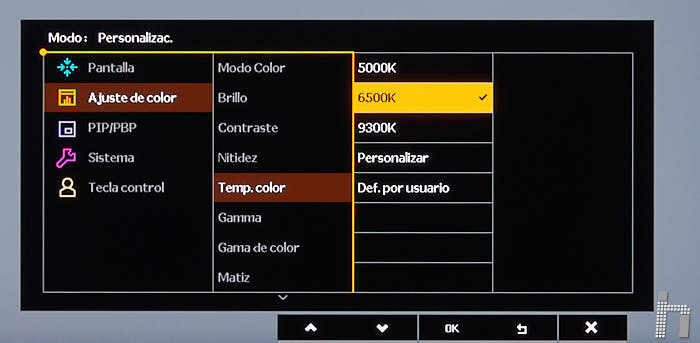
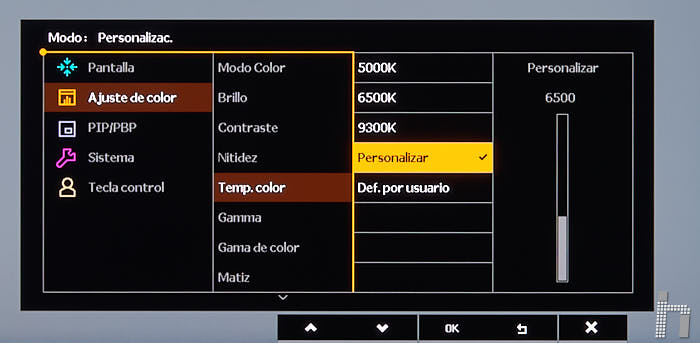
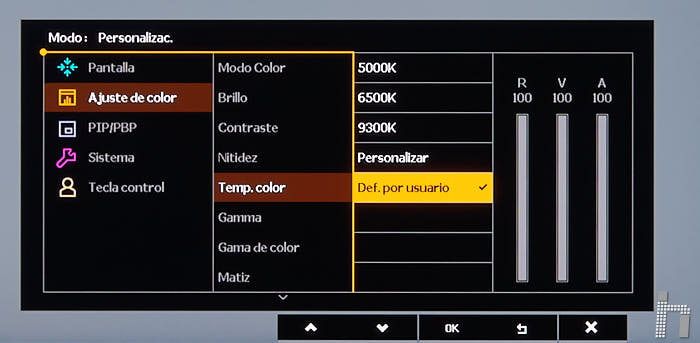
Continúa en la página 5…